
كيفية تغيير التاريخ والوقت في بادا؟ كيفية تعيين الساعة على شاشة هاتف أندرويد؟
تعليمات لإعداد التاريخ والوقت في نظام التشغيل Bada. أيديها لساعات إلى الشاشة الرئيسية للجهاز تشغيل نظام التشغيل Android.
التنقل
اليوم، كل شخص تقريبا لديه هاتف ذكي أو جهاز لوحي تحت تصرفه ويعرف كيفية تثبيت التاريخ والوقت على ذلك. ولكن لا يزال، بعض الناس لديهم مشاكل معينة مع هذا. خاصة إذا تعاملوا مع العديد من نظام التشغيل غير المألوف بدا..
ومع ذلك، قد تحدث مشكلة في التاريخ والوقت على الأجهزة التي تعمل بنظام التشغيل الشعبي ذكري المظهروبعد يحدث أن الساعة تختفي من شاشة العمل، والمستخدمين غير المرغوبون من الناحية الفنية لا يعرفون كيفية إعادتهم.
نظرا لأن الأنظمة المحمولة التشغيلية المذكورة أعلاه تشبه إلى حد كبير واجهة أخرى، ستحدث مقالتنا حول كيفية تغيير التاريخ والوقت على أرقام الهواتف بدا.وكيفية إرجاع الساعة على شاشة الهاتف قيد التشغيل ذكري المظهرإذا اختفت فجأة.

الصورة 1. كيفية تغيير الوقت والتاريخ في Bada و Android؟
كيفية تغيير التاريخ والوقت في بادا؟
اليوم بدا. يعتبر أحد أكثر أنظمة التشغيل النادرة للهواتف الذكية والأجهزة اللوحية، منذ عام 2015 سامسونج الإلكترونية تخلت تماما عن تطوير ودعم هذا المنتج. بدأ نظام التشغيل هذا في استخدامه على خط الهواتف الذكية موجة سامسونج.، التي فشلت مبيعاتها تماما.
واجهه المستخدم بدا. فرش جدا على نظام التشغيل ذكري المظهربسبب أي مستخدمين عديمي الخبرة قد لا يتم إجراؤها بينهما بينهما. ومع ذلك، على الرغم من كل ما لديهم بدا. و ذكري المظهر إنهم مختلفون تماما أنظمة تشغيل، وأصحاب الهواتف الذكية مع نظام التشغيل Bada يمكنهم الخلط في بعض الميزات والخيارات.
إذا كنت مالك هاتف ذكي مع نظام تشغيل بدا. ولا يمكنك فهم كيفية تغيير التاريخ والوقت على ذلك، قم بالخطوات التالية:
الخطوة 1.
- قم بتشغيل هاتفك الذكي وفتح الشاشة الرئيسية، والتي تبدو نفس الشاشة تقريبا على نظام التشغيل ذكري المظهر.
- تحتاج إلى الدخول في الإعدادات. للقيام بذلك، ستحتاج إلى قضاء إصبعك على الشاشة من الأعلى إلى الأسفل واضغط على الرمز المقابل الذي يصور العتاد. يمكن العثور على الأيقونة نفسها في قائمة التطبيق الرئيسية، وهو أيقونة الموجودة في الركن الأيمن السفلي من الشاشة الرئيسية.
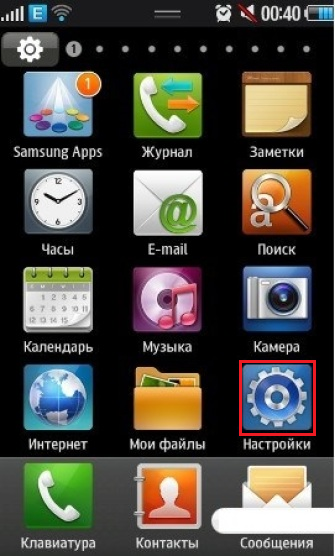
الصورة 2. الإدخال إلى إعدادات نظام التشغيل Bada.
الخطوة 2..
- مرة واحدة في القائمة الرئيسية للخيارات، تحتاج إلى التمرير أسفل الصفحة لأسفل والعثور على السطر " التاريخ و الوقت».
- في حالة وجود إصدار باللغة الإنجليزية من نظام التشغيل على هاتفك، تحتاج إلى البحث عن خط باسم " التاريخ و الوقت.».
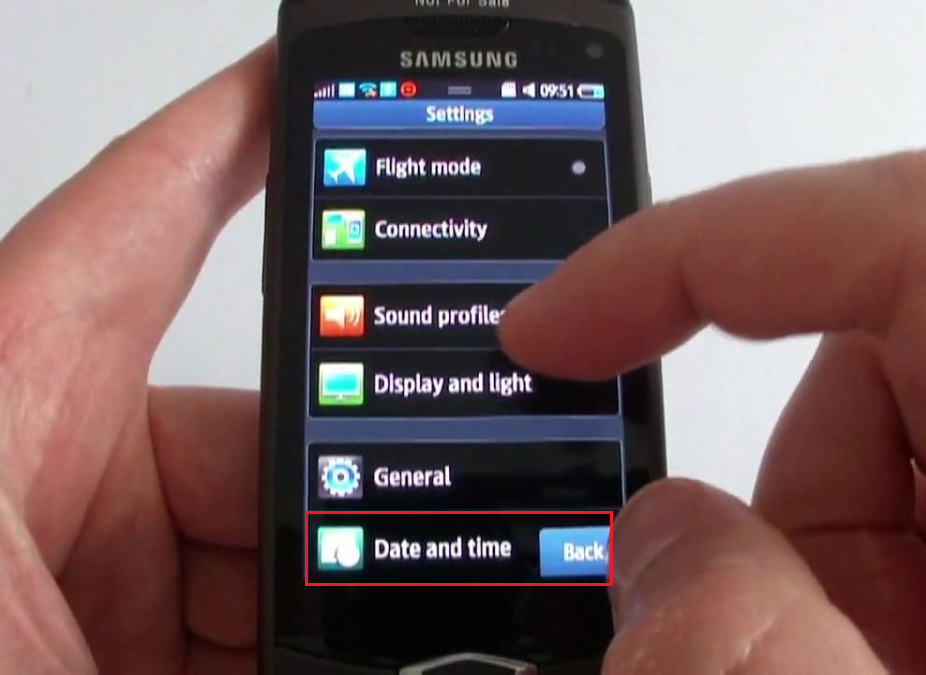
صورة 3. قسم البحث لإعداد التاريخ والوقت في نظام التشغيل Bada.
الخطوه 3..
- اعتمادا على إصدار البرنامج الثابت مثبت على جهازك، سيتم فتح نموذج اختيار التاريخ والوقت على الشاشة.
- في البرامج الثابتة الروسية لنظام التشغيل، يتم إدراج التاريخ والوقت بشكل منفصل، وفي الإصدارات الإنجليزية يتم تنفيذ الإجراء بأكمله في نافذة واحدة.
- باستخدام لوحة المفاتيح أو التمرير لأعلى أو لأسفل أو لأسفل، قم بتعيين التاريخ والوقت المطلوب. إذا كنت تستخدم البرامج الثابتة الإنجليزية، فلا تنسى أيضا تحديد تنسيق الوقت ( صباحا مساءا.).
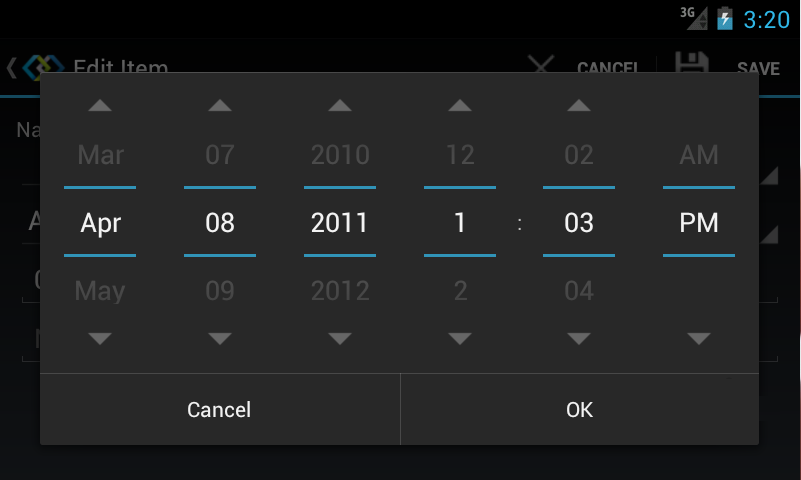
الصورة 4. تثبيت التاريخ والوقت المحدد في نظام التشغيل Bada.
فيديو: Bada مراجعة نظام التشغيل المحمول
كيفية تعيين الساعة على شاشة هاتف أندرويد؟
تحديد التاريخ والوقت على تشغيل الهواتف الذكية ذكري المظهر يتم تنفيذها تقريبا بنفس طريقة تشغيل الأجهزة بدا.وبعد ولكن، على النقيض من نظام التشغيل بدا.حيث يتم تثبيت التاريخ والوقت تلقائيا على الشاشة الرئيسية، نظام التشغيل ذكري المظهر يعتبر المستخدم يدويا لإخراج القطعة مع تاريخ الشاشة الرئيسية وضبطه حسب رغبتك.
في بعض الأحيان يحدث ذلك في نظام التشغيل ذكري المظهر يتم إيقاف التاريخ والوقت المعروض على الشاشة الرئيسية. في معظم الأحيان، يحدث هذا بعد وميض نظام التشغيل أو بعد إعادة تعيين إعدادات الهاتف إلى المصنع. إذا كانت لديك فجأة مشكلة مماثلة، قم بالخطوات التالية:
الخطوة 1.
- المس وإصباح إصبعك في أي مكان مجاني على إحدى شاشات العمل حتى تظهر نافذة إعدادات الشاشة الرئيسية.
- في القائمة التي تظهر، حدد " التطبيقات والحاجيات" ضع في اعتبارك أن اسم هذا العنصر على هاتفك قد يختلف. كل هذا يتوقف على الإصدار المثبت من نظام التشغيل.

Image 5. قم بتسجيل الدخول إلى قائمة القطعة الرئيسية في نظام التشغيل Android.
الخطوة 2..
في قائمة الحاجيات المفتوحة، ابحث عن التاريخ والوقت، امسكهم بإصبعك، ثم اسحب القطعة إلى أحد أجهزة الكمبيوتر المكتبية المتاحة. يمكنك أيضا ضبط حجم الساعات المعروضة والتقويم إذا تتيح لك هذه الأداة المساعدة.
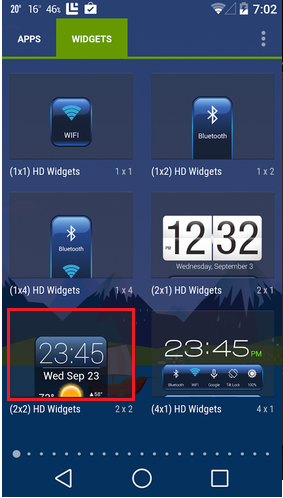
Image 6. حدد هذه القطعة التواريخ والوقت وتثبيتها على الشاشة الرئيسية لنظام تشغيل Android.
ماذا لو أن التواريخ والوقت مفقود على أندرويد؟
كقاعدة عامة، أي هاتف ذكي على أساس ذكري المظهر، بغض النظر عن نموذجها والنسخة المثبتة لنظام التشغيل، تحتوي على التواريخ والوقت القياسي في التواريخ والوقت غير المحذوفة. ومع ذلك، على بعض الهواتف الذكية الصينية والأجهزة الأخرى الوصول الجذر من الممكن حذف تطبيقات النظام القياسية.
يمكن إزالة بعض مستخدمي هذه الأجهزة في عملية تنظيف جهازهم من "Hlama" القياسي غير الضروري عن طريق الخطأ والقطعة مع ساعة. إذا قمت بحذف هذه القطعة عن طريق الخطأ، فيمكنك إرجاعها على النحو التالي:
الخطوة 1.
- أسهل طريقة لإعادة ساعة إزالتها من الهاتف هي إعادة تعيين الجهاز إلى إعدادات المصنع. ومع ذلك، بعد إجراء هذه العملية، سيتم حذف جميع التطبيقات والملفات التي تم تنزيلها مسبقا. أيضا، معا مع الساعة، يتم إرجاع جميع تطبيقات النظام التي تمت إزالتها.
- تحتاج إلى الذهاب إلى إعدادات الجهاز، في القسم " بيانات شخصية»حدد الخط" استعادة وإعادة تعيين"وفي النافذة التي تفتح، انقر فوق الزر" إعادة ضبط».
- نذكرك بأن أسماء التقسيم قد تختلف اعتمادا على الإصدار المثبت. ذكري المظهر.
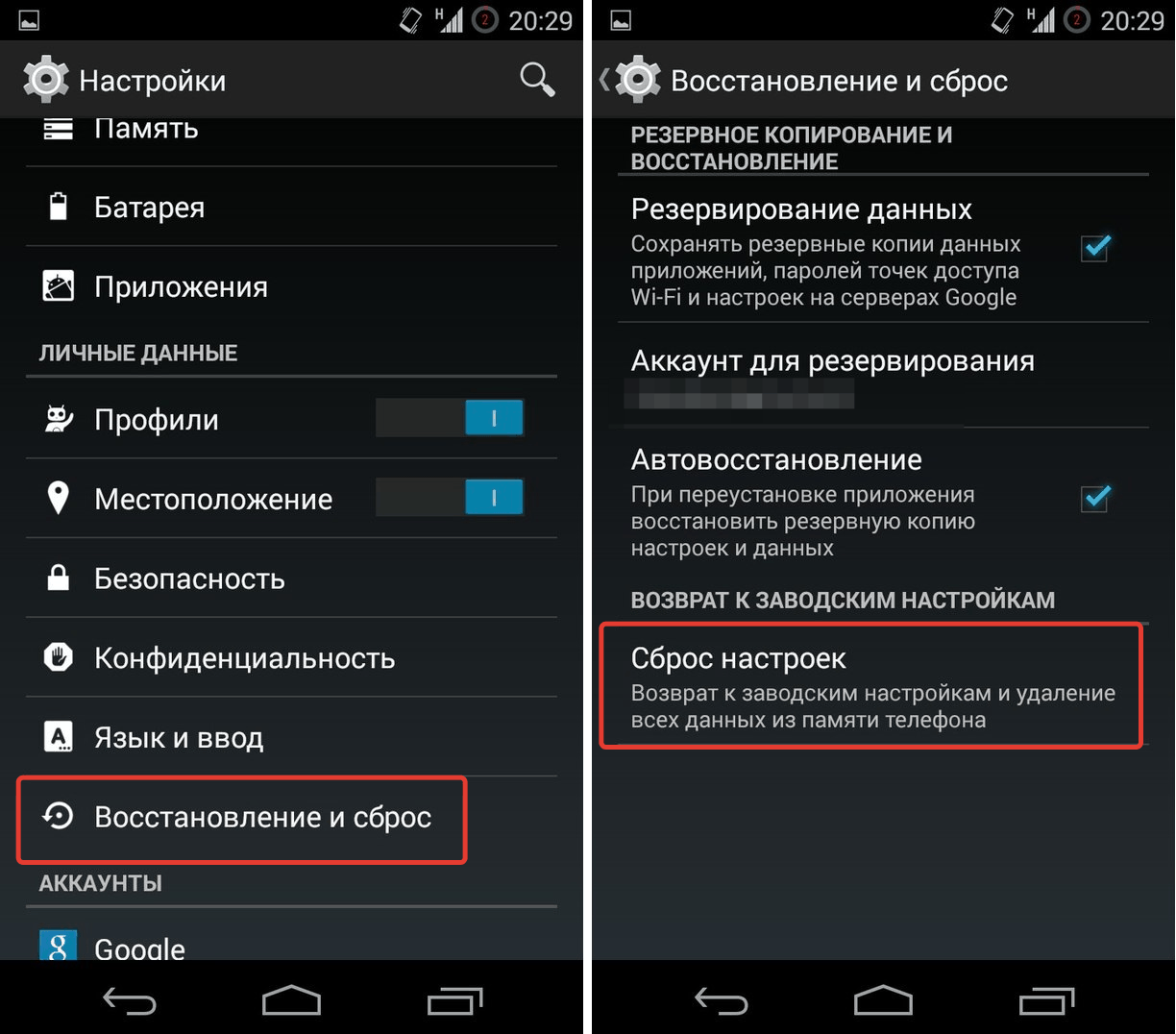
الصورة 7. إعادة تعيين جهاز Android إلى إعدادات المصنع بطريقة قياسية.
الخطوة 2..
- إذا لم تتمكن لسبب ما لا يمكنك تحميل نظام التشغيل وإعادة تعيين الطريقة الموضحة أعلاه، فقم بإيقاف تشغيل الهاتف وتسلق مستوى الصوت وتشغيله وانتظر وينتظر تحميل القائمة التعافي..
- في بعض طرازات الهواتف الذكية لإدخال قائمة الاسترداد، يجب عليك بالإضافة إلى ذلك الزر الثالث " منزل، بيت».

صورة 8. الدخول في قائمة الاسترداد على أجهزة Android.
الخطوه 3..
- إذا تم ذلك بشكل صحيح، بعد بضع ثوان، فسيتم عرض قائمة الاسترداد على شاشة جهازك، حيث، باستخدام أزرار التكبير / التصغير، من الضروري الحصول على الخط " مسح البيانات / إعادة إعدادات المصنع"وأدخل القسم باستخدام" الزر " منزل، بيت».

الصورة 9. الدخول إلى قسم قائمة Requeri لإعادة تعيين إعدادات جهاز Android.
الخطوة 4..
- في القسم الذي يفتح، باستخدام أزرار التكبير / التصغير وتقليل مستوى الصوت على السطر " نعم"وتأكيد إعدادات إعادة الضبط إلى المصنع باستخدام الزر" منزل، بيت».
- سيتم إطلاق عملية إعادة تعيين الإعدادات إلى قيم المصنع، والتي يمكن أن تشغل من 5 إلى 10 دقائق، اعتمادا على قوة المكونات وحجم إجمالي الذاكرة المحتلة.
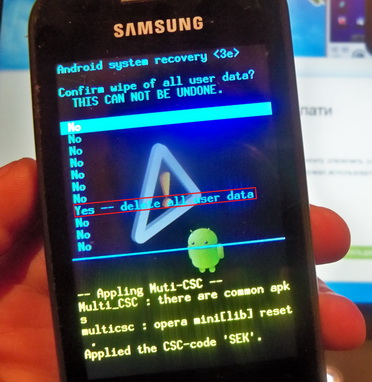
الصورة 10. تأكيد إعادة تعيين إعدادات جهاز Android إلى المصنع.
- ضع في اعتبارك أنه بعد الانتهاء من عملية إعادة التعيين، سيتم حذف جميع بيانات المستخدم بالكامل من جهازك، بما في ذلك تطبيقات الطرف الثالث والحسابات وسجلات المكالمات وجهات الاتصال ورسائل الرسائل القصيرة. لذلك، يوصى بإنشاء نسخة احتياطية من البيانات مقدما أو نقلها إلى شركة نقل خارجية.
كيفية إرجاع القطعة على مدار الساعة على شاشة Android الرئيسية دون إعادة تعيين إلى إعدادات المصنع؟
إذا كان لديك الكثير من الصور والفيديو والتطبيقات وغيرها من المستندات والملفات المهمة الأخرى على جهازك، ولا يمكنك إنشاء نسخ احتياطية من النسخ الاحتياطية، فيمكنك إرجاع القطعة مع الساعة وتاريخ الشاشة الرئيسية لهدويتك إعادة تعيين الإعدادات إلى المصنع.
في المحل سوق Google Play. يمكنك العثور على الكثير من التطبيقات التي تسمح لك بإجراء وحدات الرسوم (الحاجيات) مع تاريخ ووقت الشاشة الرئيسية لجهازك. بالإضافة إلى ساعات وتقويم، قد تحتوي العديد من هذه الأدوات على معلومات مفيدة أخرى. على سبيل المثال: بيانات الطقس ودرجة الحرارة، عرض موقعك الحالي وأكثر من ذلك بكثير.
نظرا لأن هذه التطبيقات في متجر "Google"، مجموعة رائعة، والتي تختلف في الواجهة والرموز والخطوط والوظائف، لا ينبغي حتى محاولة تخمين أيهما أفضل، لأن جميع الناس لديهم مختلفة. سننظر في التطبيق " الساعات الشفافة والطقس"أي شيء مثل القطعة القياسية من أي هاتف ذكي تقريبا على أساس ذكري المظهر.

الصورة 11. تطبيق القطعة التاريخ والوقت لشاشة جهاز Android الرئيسي.
تعتبر هذه القطعة الأكثر شعبية بين مستخدمي الأجهزة المستندة إلى ذكري المظهر وعدد التنزيلات في سوق Google Play. في وقت كتابة هذه المقالة تتجاوز 50 مليون.
يحتوي تطبيق صغير على مجموعة واسعة إلى حد ما من مختلف الإعدادات والوظائف، بفضل المستخدم الذي يمكن للمستخدم ضبط عرض عنصر القطعة على الشاشة حسب احتياجاتك. يمكن للتذييل تحديد الميزات التالية:
- القدرة على تحديد حجم كتلة الرسم للشاشة الرئيسية ( 5×3, 4×3, 4×1, 2×1);
- مجموعة واسعة من مجموعة متنوعة من الخطوط والتصاميم المواضيعية والأغطية؛
- القدرة على إضافة إلى القطعة من البيانات الأخرى المتعلقة بالطقس والاتجاه وسرعة الرياح والضغط الجوي، إلخ. من الممكن أيضا تثبيت تذكير العطلات وإضافة مؤشر شحن البطارية؛
قم بتنزيل هذا التطبيق، يمكنك شحنه تماما عن طريق الدخول في شريط البحث سوق Google Play. سؤال " الساعات الشفافة والطقس" يمكنك أيضا تثبيته على جهازك عن بعد عن طريق المرور من هذا الرابط على الموقع الرسمي متجر اللعب..
